Guia do Usuário para Entrada de Dados em Android
|
|
|
- Leonardo Beltrão Aquino
- 5 Há anos
- Visualizações:
Transcrição
1 Guia do Usuário para Entrada de Dados em Android
2 Índice I. CSEntry...3 I.1. Instalação...4 I.2. Execução...5 I.3. Instalando uma nova aplicação...6 II. Tela Inicial das Aplicações...8 III. Tela com a Lista de Casos...9 IV. Elementos da Tela...10 V. Menu de Opções...13 VI. Ajuda na pergunta...15 VII. Tipos de entrada...17 VII.1. Caixa de Texto...18 VII.2. Caixa de Texto com opção de valores...19 VII.3. Botões de Seleção (redondos)...21 VII.4. Caixas de Seleção (quadradas)...22 VIII. Entradas auxiliares...23 VIII.1. Caixa de Nota (Observação ou Comentário)...24 VIII.2. Caixa de Busca...25 VIII.3. Caixa de Datas...26 IX. Fim...27 (c) Science,
3 I. CSEntry O CSEntry para aplicações Android foi desenhado para ser muito amigável, com facilidades e opções que os entrevistadores podem controlar facilmente. (c) Science,
4 I.1. Instalação Para instalar o CSEntry no seu aparelho, use por exemplo, o botão do Play Store e busque pelo nome CSEntry, e deve aparecer a aplicação como na figura abaixo. (c) Science,
5 I.2. Execução Para usar o CSEntry, procure este ícone na tela do seu aparelho. Ao ser executado pela primeira mez, o CSEntry oferece a possibilidade de instalar uma aplicação exemplo. (c) Science,
6 I.3. Instalando uma nova aplicação Caso a aplicação a ser usada não esteja listada, é possível adicionar uma nova aplicação, usando o botão do menu principal (na tela, em cima à direita), e escolher a opção "Adicionar Aplicação". Escolher de onde vai baixar a aplicação (usar "Servidor CSWeb"). A seguir, o sistema pede para digitar o endereço (URL) do servidor. Se é a primeira vez, este endereço deveria ter sido previamente fornecido pelo supervisor da pesquisa (não se esqueça de terminar o endereço com "/api"). Se não é a primeira vez, o endereço já aparece na tela, e é só confirmar. (Pressionar o botão de "Conectar" que aparece na parte inferior da tela). (c) Science,
7 Se é a primeira vez, o sistema pedirá um Nome de usuário e uma Senha, que deveriam ter sido previamente fornecidos pelo supervisor da pesquisa. Escolher a pesquisa a ser adicionada dentro da lista de pesquisas disponíveis. (c) Science,
8 II. Tela Inicial das Aplicações Ao chamar o CSEntry, aparece uma lista com todas as aplicações de entrada de dados instaladas no dispositivo. Clique em uma aplicação para abri-la. Se o dispositivo tiver somente uma aplicação ela abrirá automaticamente. Caso seja a primeira utilização do CSEntry, logo após sus instalação, aparecerá uma mensagem dizendo que não há aplicações instaladas, e se o usuário quer instalar uma aplicação exemplo. Não é obrigatória essa instalação. Apertar o botão de 'Voltar' (abaixo à direta no dispositivo) para ir para o menu principal. (c) Science,
9 III. Tela com a Lista de Casos Algumas aplicações mostram esta tela, como a aplicação exemplo que pode ser instalada junto com o software. Esta lista mostra todos os casos que já foram adicionados ao arquivo. Clicando em um caso ele será aberto para modificação. Clicando em Começar um questionário novo, ou no ícone com um círculo e uma cruz o programa adicionará um novo caso. Para deletar um caso, pressione o dedo na identificação do caso até o menu automático aparecer. O botão no canto superior direito da tela (três pontos verticais) mostra o menu desta tela, que tem opções para: a) Ordenar os casos alfabeticamente; b) Mostrar os casos incompletos; c) Mostrar os rótulos dos casos; e d) Chamar a Ajuda do Programa CSEntry (no nosso caso esta opção pode não servir muito, porque além de necessitar uma conexão com a internet, ela chama uma página do Bureau de Censos dos Estados Unidos, em inglês). (c) Science,
10 IV. Elementos da Tela Nome da pesquisa. (c) Science,
11 Nota. Clicando no ícone com um lápis e papel mostra a tela para escrever uma nota específica para a pergunta ativa. Busca. Quando estiver na tela de uma variável que tenha muitas categorias (ocupação, por exemplo, ou ramo de atividade), pode ser usada para encontrar categorias que tenham uma palavra comum. Menu de opções. Clicando no canto superior direito (três pontos verticais) aparece um menu com várias possibilidades. Rótulo da pergunta. Quando houver, é uma descrição curta da pergunta. Com o objetivo de poupar espaço na tela, este rótulo nem sempre é mostrado. Texto da pergunta. Deve ser mais descritivo que o rótulo da pergunta. Ajuda. Clicando no símbolo de interrogação (quando houver), mostra um texto adicional de ajuda para a pergunta, que vai aparecer no lugar do texto da pergunta. Para sair da ajuda e mostrar de novo o texto da pergunta, clicar no símbolo que parece um pergaminho (aparece no lugar da interrogação). Botões de Navegação. São usados para retroceder (botão esquerdo) ou avançar (botão direito) no questionário. Importante: nem sempre é razoável usar o botão para voltar para perguntas (c) Science,
12 anteriores, porque a volta é sequencial, para as perguntas imediatamente anteriores, uma a uma, e pode ser que elas tenham ficado em branco por uma questão de lógica do programa, e depois, para avançar, o programa pode não deixar sair deste campo com valores em branco. Se for necessário utilizar este botão, o recomendável é retroceder até o último campo preenchido. Alternativas de resposta. O CSEntry pode mostrar caixas de texto (para ingressar valores de idade, renda, ou um texto alfabético, por exemplo), botões de seleção (para escolher somente uma das alternativas) e caixas de seleção (para marcar múltiplas respostas). Importante: Clicando no botão de voltar do equipamento, no canto inferior direito, fechará a aplicação). (c) Science,
13 V. Menu de Opções É acionado clicando nos três pontos verticais no canto superior direito da tela. Algumas opções aparecerão ou não de acordo com o ponto do programa: a. Salvar parcialmente: Permite interromper uma entrevista parcialmente realizada, com o objetivo de completá-la posteriormente. b. Revisar notas: Mostra as notas existentes para as perguntas do questionário. c. Fim do grupo: Salta um grupo de perguntas. Esta opção não deve ser utilizada. d. Fim do nível: Salta perguntas ou encerra o questionário. Esta opção não deve ser utilizada. (c) Science,
14 e. Ocultar (ou mostrar) painel de navegação: Oculta ou mostra as setas à direita e à esquerda da pergunta. f. Ocultar (ou mostrar) Árvore de Variáveis: Oculta ou mostra a lista de perguntas do questionário. Indica a pergunta atual, as que já foram respondidas e as que ainda estão por responder. Se o operador clicar em uma pergunta, o programa salta diretamente para ela. Esta função é útil para completar entrevistas interrompidas (realizadas parcialmente) e para modificar/alterar entrevistas já realizadas g. Ajuda: Chama a Ajuda do CSEntry (esta opção necessita uma conexão com a internet para acessar a página do Bureau de Censos dos Estados Unidos, em inglês). (c) Science,
15 VI. Ajuda na pergunta As perguntas para as quais existe ajuda (uma explicação ou informação adicional) aparecem com um ponto de interrogação do lado direito. Para acessar a ajuda basta clicar no ponto de interrogação. Ao clicar na ajuda o texto da pergunta é substituído por outro com as explicações/informações adicionais. Este texto contém, do lado direito, um símbolo que parece um pergaminho. Clicando neste símbolo volta-se ao texto da pergunta. (c) Science,
16 (c) Science,
17 VII. Tipos de entrada Existem 4 tipos de telas de entrada de dados: a. Caixa de Texto b. Caixa de Texto com opção de valores c. Botões de Seleção (redondos) d. Caixas de Seleção (quadradas) (c) Science,
18 VII.1. Caixa de Texto Para ingressar dados num campo tipo Caixa de Texto basta digitar a resposta usando o teclado. Se o teclado não aparecer automaticamente, clique no campo e o teclado aparecerá. Se o teclado tiver uma tecla de Próximo, clique nela depois de digitar a resposta para avançar para o próximo campo. (c) Science,
19 VII.2. Caixa de Texto com opção de valores Algumas variáveis numéricas aparecem com esta marca na lateral do campo. Isto significa que existe uma lista de valores que aceita uma faixa, mas também um valor que pode ser considerado como um valor especial. Ao clicar neste símbolo o sistema abre a lista de valores, como na figura abaixo. (c) Science,
20 Esta alternativa permite escolher o valor "Não sabe/não respondeu" escolhendo a segunda opção, sem ter que saber ou digitar 999. (c) Science,
21 VII.3. Botões de Seleção (redondos) Quando a aplicação apresentar uma lista de botões de seleção você deve selecionar uma, e somente uma resposta. Clique no rótulo da resposta, ou no botão correspondente para fazer a sua escolha. (c) Science,
22 VII.4. Caixas de Seleção (quadradas) Quando aparecerem caixas de seleção com quadrados você pode selecionar uma, várias, ou nenhuma delas. Clique no rótulo da resposta, ou na marca correspondente para fazer a sua escolha. Depois de terminar de marcar todas as seleções você deve prosseguir para o próximo campo. (c) Science,
23 VIII. Entradas auxiliares Entradas menos usadas, ou usadas em perguntas com fins específicos. (c) Science,
24 VIII.1. Caixa de Nota (Observação ou Comentário) Depois de clicar no ícone de lápis e papel você terá a oportunidade de digitar uma nota específica para o campo. Se você não quiser adicionar uma nova nota você pode usar o botão de voltar do equipamento para cancelar a nota. (c) Science,
25 VIII.2. Caixa de Busca Depois de clicar no ícone de busca vai aparecer um espaço para você digitar o texto de consulta. A lista de possíveis respostas aparecerá automaticamente filtrada com base na sua consulta. O texto completo de cada resposta é verificado, não necessariamente começando com a primeira letra de cada resposta. Neste exemplo a pesquisa foi com o texto bus (no cabeçalho da tela), e o CSEntry já mostrou somente as quatro categorias da variável que tem alguma palavra com as letras bus. Esta facilidade só tem sentido quando a variável que estiver na tela tenha muitas categorias (ocupação, por exemplo, ou ramo de atividade), e neste caso, pode ser usada para encontrar categorias que tenham uma palavra comum. (c) Science,
26 VIII.3. Caixa de Datas Quando uma variável da pesquisa é uma data, é possível ingressála usando-se esta caixa para auxiliar a navegação e buscar o anomes-dia da informação. Se o ano estiver "longe" da data mostrada (provavelmente é a data do dia atual) pode-se digitar o ano, e o programa mostrará o mes de janeiro daquele ano. (c) Science,
27 IX. Fim (c) Science,
TUTORIAL. I - Para acesso ao AVA Ambiente Virtual de Aprendizagem via navegador
 TUTORIAL I - Para acesso ao AVA Ambiente Virtual de Aprendizagem via navegador-----------------------------------------------------------------0 II Para acesso ao AVA Ambiente Virtual de Aprendizagem via
TUTORIAL I - Para acesso ao AVA Ambiente Virtual de Aprendizagem via navegador-----------------------------------------------------------------0 II Para acesso ao AVA Ambiente Virtual de Aprendizagem via
Tutorial para o aluno Moodle
 ÍNDICE Introdução... 03 Acesso ao Moodle... 04 Acesso ao curso e ao material... 05 Utilizando a barra de navegação... 07 Atividades... 08 Inserindo imagem na atividade... 11 Enviando e recebendo mensagens...
ÍNDICE Introdução... 03 Acesso ao Moodle... 04 Acesso ao curso e ao material... 05 Utilizando a barra de navegação... 07 Atividades... 08 Inserindo imagem na atividade... 11 Enviando e recebendo mensagens...
Manual Q-Acadêmico 2.0 Módulo Web - Aluno
 Manual Q-Acadêmico 2.0 Módulo Web - Aluno 1 Índice 1 Acessando o sistema via internet... 3 2 Funcionalidades... 6 2.1 Horário Individual... 7 2.2 Calendário Acadêmico... 8 2.3 Meus Diários...8 2.4 Boletim...
Manual Q-Acadêmico 2.0 Módulo Web - Aluno 1 Índice 1 Acessando o sistema via internet... 3 2 Funcionalidades... 6 2.1 Horário Individual... 7 2.2 Calendário Acadêmico... 8 2.3 Meus Diários...8 2.4 Boletim...
APOSTILA DE INFORMÁTICA BÁSICA. Prof. Thiago Ribeiro
 APOSTILA DE INFORMÁTICA BÁSICA Prof. Thiago Ribeiro ÍNDICE 1. SISTEMA OPERACIONAL... 3 2. BARRA DE TAREFAS... 4 3. BOTÕES DO MOUSE... 7 4. JANELA DO WINDOWS... 8 5. CRIAR E PERSONALIZAR PASTAS NA ÁREA
APOSTILA DE INFORMÁTICA BÁSICA Prof. Thiago Ribeiro ÍNDICE 1. SISTEMA OPERACIONAL... 3 2. BARRA DE TAREFAS... 4 3. BOTÕES DO MOUSE... 7 4. JANELA DO WINDOWS... 8 5. CRIAR E PERSONALIZAR PASTAS NA ÁREA
Comunicador Interno (Mensagens Instantâneas)
 Comunicador Interno (Mensagens Instantâneas) Manual do Usuário USU Unidade de Suporte ao Usuário GINF Gerência de Informática Setembro/2010 ATENÇÃO : A Unidade de Suporte ao Usuário do CREA-SP se isenta
Comunicador Interno (Mensagens Instantâneas) Manual do Usuário USU Unidade de Suporte ao Usuário GINF Gerência de Informática Setembro/2010 ATENÇÃO : A Unidade de Suporte ao Usuário do CREA-SP se isenta
Na tela inicial do seu celular ou tablet,vá até o ícone App Store. Em seguida clique no botão de busca para procurar o aplicativo desejado.
 Na tela inicial do seu celular ou tablet,vá até o ícone App Store. Em seguida clique no botão de busca para procurar o aplicativo desejado. Digite Luxvision Mobile, no campo de busca, aparecerá o nome
Na tela inicial do seu celular ou tablet,vá até o ícone App Store. Em seguida clique no botão de busca para procurar o aplicativo desejado. Digite Luxvision Mobile, no campo de busca, aparecerá o nome
MANUAL DO MÓDULO SUPRIMENTOS CONTROLLER
 MANUAL DO MÓDULO SUPRIMENTOS CONTROLLER Objetivo da Rotina: - Realizar a solicitação de produtos e/ou serviços através do software Controller, por meio de requisição interna. Descrição da Rotina: - O colaborador
MANUAL DO MÓDULO SUPRIMENTOS CONTROLLER Objetivo da Rotina: - Realizar a solicitação de produtos e/ou serviços através do software Controller, por meio de requisição interna. Descrição da Rotina: - O colaborador
Execute o instalador atiecli5 clicando duas vezes sobre o mesmo e será apresentada a tela inicial:
 CSV Central Sorológica de Vitória 18/08/2009 1.0 1 de 36 1 Instalando o Emulador de Terminais Accuterm IE Faça a instalação do Plugin. Para baixar o Plugin clique no botão lado esquerdo do site http://www.csves.com.br.
CSV Central Sorológica de Vitória 18/08/2009 1.0 1 de 36 1 Instalando o Emulador de Terminais Accuterm IE Faça a instalação do Plugin. Para baixar o Plugin clique no botão lado esquerdo do site http://www.csves.com.br.
Manual Aplicativo. Visonic Go
 Manual Aplicativo Visonic Go 1 Índice Instalação do Aplicativo... 3 Configuração do Aplicativo... 5 Alteração de Dados do Painel... 8 Excluir Cadastro de Painel... 9 Conexão com o Painel... 10 Funcionamento
Manual Aplicativo Visonic Go 1 Índice Instalação do Aplicativo... 3 Configuração do Aplicativo... 5 Alteração de Dados do Painel... 8 Excluir Cadastro de Painel... 9 Conexão com o Painel... 10 Funcionamento
Sistema de Pedidos Antilhas
 Sistema de Pedidos Antilhas 1. Login 2. Menu Principal 3. Pedidos a. Formulário de pedidos b. Informações Complementares c. Confirmação do Pedido d. Impressão do Pedido 4. Dados Cadastrais 5. Informativos
Sistema de Pedidos Antilhas 1. Login 2. Menu Principal 3. Pedidos a. Formulário de pedidos b. Informações Complementares c. Confirmação do Pedido d. Impressão do Pedido 4. Dados Cadastrais 5. Informativos
ÍNDICE: Instalação... 2 Cadastro da oficina... 2 Cadastro do usuário... 2 Mudança de tema... 3 Checklist de entrada... 3 Acessórios...
 ÍNDICE: Instalação... 2 Cadastro da oficina... 2 Cadastro do usuário... 2 Mudança de tema... 3 Checklist de entrada... 3 Acessórios... 3 Fotos do veículo... 4 Proprietário... 5 Acompanhamento... 5 Serviços...
ÍNDICE: Instalação... 2 Cadastro da oficina... 2 Cadastro do usuário... 2 Mudança de tema... 3 Checklist de entrada... 3 Acessórios... 3 Fotos do veículo... 4 Proprietário... 5 Acompanhamento... 5 Serviços...
GUIA DO USUÁRIO GEP Sistema de Gestão de Evolução de Prontuários Médicos
 IBILCE UNESP 2014 GUIA DO USUÁRIO GEP Sistema de Gestão de Evolução de Prontuários Médicos Coordenação: Prof. Dr. Carlos Roberto Valêncio Resumo de Alterações Alteração Feita Responsável Data Documento
IBILCE UNESP 2014 GUIA DO USUÁRIO GEP Sistema de Gestão de Evolução de Prontuários Médicos Coordenação: Prof. Dr. Carlos Roberto Valêncio Resumo de Alterações Alteração Feita Responsável Data Documento
TUTORIAL Média, Mediana e Moda com Medidas de Energia
 TUTORIAL Média, Mediana e Moda com Medidas de Energia Neste Software educacional na forma de objeto de aprendizagem, abordaremos as medidas de Tendência Central da Estatística, onde o aluno irá aprender
TUTORIAL Média, Mediana e Moda com Medidas de Energia Neste Software educacional na forma de objeto de aprendizagem, abordaremos as medidas de Tendência Central da Estatística, onde o aluno irá aprender
Guia do Usuário da Mídia SUD (Android)
 Guia do Usuário da Mídia SUD (Android) Introdução O aplicativo Mídia SUD foi projetado para ajudá-lo a organizar apresentações usando vários tipos de mídia nas lições de domingo ou na noite familiar. Esse
Guia do Usuário da Mídia SUD (Android) Introdução O aplicativo Mídia SUD foi projetado para ajudá-lo a organizar apresentações usando vários tipos de mídia nas lições de domingo ou na noite familiar. Esse
Como utilizar o Tux Paint
 1 Curso de Formação de Professores em Tecnologia de Informação e de Comunicação Acessível Como utilizar o Tux Paint Software de desenho voltado a crianças alfabetizadas ou não. PASSO 1 INTRODUÇÃO O Tux
1 Curso de Formação de Professores em Tecnologia de Informação e de Comunicação Acessível Como utilizar o Tux Paint Software de desenho voltado a crianças alfabetizadas ou não. PASSO 1 INTRODUÇÃO O Tux
Lato Sensu SIGAA. Manual Completo
 Lato Sensu SIGAA Manual Completo 1 Sumário PARTE I INSTRUÇÕES GERAIS...3 RECOMENDAÇÕES...3 ACESSANDO O SISTEMA...3 Acesse o SIGAA...3 Acesse o módulo...3 PARTE II SUBMETENDO UMA PROPOSTA DE CURSO DE ESPECIALIZAÇÃO...4
Lato Sensu SIGAA Manual Completo 1 Sumário PARTE I INSTRUÇÕES GERAIS...3 RECOMENDAÇÕES...3 ACESSANDO O SISTEMA...3 Acesse o SIGAA...3 Acesse o módulo...3 PARTE II SUBMETENDO UMA PROPOSTA DE CURSO DE ESPECIALIZAÇÃO...4
Descubra o Chromebook. Configure o seu Chromebook. Trabalhe com seu Chromebook
 01 02 03 04 Descubra o Chromebook Perguntas frequentes Configure o seu Chromebook Primeiro uso Personalize o seu Chromebook Instalação de aplicativos Trabalhe com seu Chromebook Utilização de funções 01
01 02 03 04 Descubra o Chromebook Perguntas frequentes Configure o seu Chromebook Primeiro uso Personalize o seu Chromebook Instalação de aplicativos Trabalhe com seu Chromebook Utilização de funções 01
Guia do Usuário da Mídia SUD (ios)
 Guia do Usuário da Mídia SUD (ios) Introdução O aplicativo Mídia SUD foi projetado para ajudá-lo a organizar apresentações usando vários tipos de mídia nas lições de domingo ou na noite familiar. Esse
Guia do Usuário da Mídia SUD (ios) Introdução O aplicativo Mídia SUD foi projetado para ajudá-lo a organizar apresentações usando vários tipos de mídia nas lições de domingo ou na noite familiar. Esse
CAPÍTULO 1 - Orientações Gerais sobre o Sistema
 CAPÍTULO 1 - Orientações Gerais sobre o Sistema 1.1 Versão do Sistema Usada neste Manual 1.2 Organização e Componentes-Padrão do Sistema 1.2.1 Orientações Básicas de Navegação do Sistema 1.2.2 Orientações
CAPÍTULO 1 - Orientações Gerais sobre o Sistema 1.1 Versão do Sistema Usada neste Manual 1.2 Organização e Componentes-Padrão do Sistema 1.2.1 Orientações Básicas de Navegação do Sistema 1.2.2 Orientações
GUIA RAPIDO DE INSTALAÇÃO D-SAT VINCULAÇÃO D-SAT AO CNPJ DO CONTRIBUINTE
 GUIA RAPIDO DE INSTALAÇÃO D-SAT Este manual ensinará como você deve realizar o procedimento de instalação da USB do D-SAT, Vinculação do número de série, Ativação e Associação de Assinatura do Aplicativo
GUIA RAPIDO DE INSTALAÇÃO D-SAT Este manual ensinará como você deve realizar o procedimento de instalação da USB do D-SAT, Vinculação do número de série, Ativação e Associação de Assinatura do Aplicativo
Aplicativo PMAQ-CEO. Manual de utilização. 1ª Edição. Laboratório de Inovação Tecnológica em Saúde Universidade Federal do Rio Grande do Norte
 Aplicativo PMAQ-CEO Manual de utilização Laboratório de Inovação Tecnológica em Saúde Universidade Federal do Rio Grande do Norte 1ª Edição Sumário Introdução... 3 Primeiros passos... 4 Instalação & ativação...
Aplicativo PMAQ-CEO Manual de utilização Laboratório de Inovação Tecnológica em Saúde Universidade Federal do Rio Grande do Norte 1ª Edição Sumário Introdução... 3 Primeiros passos... 4 Instalação & ativação...
Sumário. Introdução 2. Página Inicial 3. Barra de Navegação 5. Configurações e demais Opções 6. Monitor de eventos 7. Mensagens 8. Blocos 9.
 Manual do Aluno Sumário Introdução 2 Página Inicial 3 Barra de Navegação 5 Configurações e demais Opções 6 Monitor de eventos 7 Mensagens 8 Blocos 9 Painel 10 Calendário 11 Arquivos Privados 12 Área da
Manual do Aluno Sumário Introdução 2 Página Inicial 3 Barra de Navegação 5 Configurações e demais Opções 6 Monitor de eventos 7 Mensagens 8 Blocos 9 Painel 10 Calendário 11 Arquivos Privados 12 Área da
UNIVERSIDADE FEDERAL DO AMAPÁ PRÓ REITORIA DE ADMINISTRAÇÃO E PLANEJAMENTO DEPARTAMENTO DE INFORMÁTICA. Manual do Moodle- Sala virtual Aluno
 UNIVERSIDADE FEDERAL DO AMAPÁ PRÓ REITORIA DE ADMINISTRAÇÃO E PLANEJAMENTO DEPARTAMENTO DE INFORMÁTICA Manual do Moodle- Sala virtual Aluno UNIFAP MACAPÁ-AP 2013 S U M Á R I O 1 Tela de Login...3 2 Tela
UNIVERSIDADE FEDERAL DO AMAPÁ PRÓ REITORIA DE ADMINISTRAÇÃO E PLANEJAMENTO DEPARTAMENTO DE INFORMÁTICA Manual do Moodle- Sala virtual Aluno UNIFAP MACAPÁ-AP 2013 S U M Á R I O 1 Tela de Login...3 2 Tela
Ao selecionar o seu curso, aparecerá a página principal contendo as informações e as atividades disponíveis.
 COMO PARTICIPAR DO CURSO Ao selecionar o seu curso, aparecerá a página principal contendo as informações e as atividades disponíveis. Na parte superior da tela há uma barra de navegação que indica sua
COMO PARTICIPAR DO CURSO Ao selecionar o seu curso, aparecerá a página principal contendo as informações e as atividades disponíveis. Na parte superior da tela há uma barra de navegação que indica sua
INSTITUTO FEDERAL DE EDUCAÇÃO, CIÊNCIA E TECNOLOGIA DA PARAÍBA DIRETORIA DE TECNOLOGIA DA INFORMAÇÃO
 INSTITUTO FEDERAL DE EDUCAÇÃO, CIÊNCIA E TECNOLOGIA DA PARAÍBA DIRETORIA DE TECNOLOGIA DA INFORMAÇÃO Manual para usuário do Aplicativo Patrimônio Mobile Atualizado em 10/2018 Sumário 1. Introdução 3 2.
INSTITUTO FEDERAL DE EDUCAÇÃO, CIÊNCIA E TECNOLOGIA DA PARAÍBA DIRETORIA DE TECNOLOGIA DA INFORMAÇÃO Manual para usuário do Aplicativo Patrimônio Mobile Atualizado em 10/2018 Sumário 1. Introdução 3 2.
Este ambiente é utilizado em diversas instituições no mundo, sendo uma das principais plataformas educacionais online.
 Guia prático Moodle O que é Seja bem-vindo a plataforma Moodle. O Moodle é um sistema de gestão do ensino e aprendizagem, ou seja, é um aplicativo desenvolvido para ajudar o educador a criar cursos on-line,
Guia prático Moodle O que é Seja bem-vindo a plataforma Moodle. O Moodle é um sistema de gestão do ensino e aprendizagem, ou seja, é um aplicativo desenvolvido para ajudar o educador a criar cursos on-line,
Enviar imagens de uma câmera para um smartphone Android PowerShot G1 X Mark II, PowerShot SX600 HS, PowerShot N100, PowerShot SX700 HS, PowerShot
 Enviar imagens de uma câmera para um smartphone Android PowerShot G1 X Mark II, PowerShot SX600 HS, PowerShot N100, PowerShot SX700 HS, PowerShot ELPH 340 HS IMPORTANTE Na explicação a seguir, procedimentos
Enviar imagens de uma câmera para um smartphone Android PowerShot G1 X Mark II, PowerShot SX600 HS, PowerShot N100, PowerShot SX700 HS, PowerShot ELPH 340 HS IMPORTANTE Na explicação a seguir, procedimentos
Localizador de Defeitos
 Manual de Instalação Rev. 4 Índice Índice...2 1 - Software...3 1.1 - Instalação...3 2 - Driver de comunicação...5 2.1 - Windows XP...5 2.2 - Windows Vista...7 2.3 - Windows 7...10 2.4 - Windows 8...13
Manual de Instalação Rev. 4 Índice Índice...2 1 - Software...3 1.1 - Instalação...3 2 - Driver de comunicação...5 2.1 - Windows XP...5 2.2 - Windows Vista...7 2.3 - Windows 7...10 2.4 - Windows 8...13
MANUAL EDUROAM CAT. 1. Procedimentos para acesso à rede EDUROAM usando o CAT
 1. Procedimentos para acesso à rede usando o CAT Acesse a página do eduroam por meio do endereço https://cat.eduroam.org/? idp=2415 e certifique que o instalador que lhe é apresentado corresponde ao sistema
1. Procedimentos para acesso à rede usando o CAT Acesse a página do eduroam por meio do endereço https://cat.eduroam.org/? idp=2415 e certifique que o instalador que lhe é apresentado corresponde ao sistema
Schaeffler Online. Manual de Operação
 Schaeffler Online Manual de Operação 1 Índice 1. Solicitação de Novo Usuário...3 2. Recuperação de Senha...4 3. Login...5 4. Tela Inicial do Schaeffler Online...6 5. Cadastro de Pedidos...7 5.1. Cabeçalho
Schaeffler Online Manual de Operação 1 Índice 1. Solicitação de Novo Usuário...3 2. Recuperação de Senha...4 3. Login...5 4. Tela Inicial do Schaeffler Online...6 5. Cadastro de Pedidos...7 5.1. Cabeçalho
Manual Pedido Eletrônico Orgafarma
 Manual Pedido Eletrônico Orgafarma Versão do manual: 1.0 Data: 15/12/2017 Autor: Vitor Souza Sumário Apresentação... 3 Primeiro acesso... 3 Tela principal... 6 Inclusão de pedidos... 6 Importação de pedidos...
Manual Pedido Eletrônico Orgafarma Versão do manual: 1.0 Data: 15/12/2017 Autor: Vitor Souza Sumário Apresentação... 3 Primeiro acesso... 3 Tela principal... 6 Inclusão de pedidos... 6 Importação de pedidos...
MANUAL DO ADMINISTRATOR
 MANUAL DO ADMINISTRATOR Sumário Introdução... 3 Estrutura e sua função... 3 Conceituação de itens do cabeçalho... 3 Acessibilidade... 4 Menu de Administração... 4 Criação de artigos... 6 Criação de Menu...
MANUAL DO ADMINISTRATOR Sumário Introdução... 3 Estrutura e sua função... 3 Conceituação de itens do cabeçalho... 3 Acessibilidade... 4 Menu de Administração... 4 Criação de artigos... 6 Criação de Menu...
Assistência ao Estudante SIGAA. Manual do Coordenador
 Assistência ao Estudante SIGAA Manual do Coordenador SIGAA Módulo Assistência ao Estudante 1 Sumário PARTE I INSTRUÇÕES GERAIS...3 RECOMENDAÇÕES...3 ACESSANDO O SISTEMA...3 Acesse o SIGAA...3 Acesse o
Assistência ao Estudante SIGAA Manual do Coordenador SIGAA Módulo Assistência ao Estudante 1 Sumário PARTE I INSTRUÇÕES GERAIS...3 RECOMENDAÇÕES...3 ACESSANDO O SISTEMA...3 Acesse o SIGAA...3 Acesse o
PLATAFORMA MOODLE MANUAL DO ALUNO
 PLATAFORMA MOODLE MANUAL DO ALUNO Setembro de 2018 Criado por Gabriel de Oliveira Orsi 1 SUMÁRIO Apresentação... 3 Acessando ao Moodle... 3 Modificando seu perfil... 5 Mudando a senha... 6 Mensagens...
PLATAFORMA MOODLE MANUAL DO ALUNO Setembro de 2018 Criado por Gabriel de Oliveira Orsi 1 SUMÁRIO Apresentação... 3 Acessando ao Moodle... 3 Modificando seu perfil... 5 Mudando a senha... 6 Mensagens...
O que é Sistema de Mensagem?
 O que é Sistema de Mensagem? O Sistema de Mensagens da Unopar é um serviço completo de gerenciamento interno e de uso institucional de mensagens que permite a leitura e envio das mesmas, o armazenamento
O que é Sistema de Mensagem? O Sistema de Mensagens da Unopar é um serviço completo de gerenciamento interno e de uso institucional de mensagens que permite a leitura e envio das mesmas, o armazenamento
Tutorial de Instalação do Cliente Jabber
 Universidade Federal do Rio Grande do Norte Escola de Música Núcleo de Tecnologia da Informação Tutorial de Instalação do Cliente Jabber 1. Objetivo Este tutorial tem como objetivo mostrar, de maneira
Universidade Federal do Rio Grande do Norte Escola de Música Núcleo de Tecnologia da Informação Tutorial de Instalação do Cliente Jabber 1. Objetivo Este tutorial tem como objetivo mostrar, de maneira
TREINAMENTO DE 1 PONTO APP CO DIGITAL
 TREINAMENTO DE 1 PONTO APP CO DIGITAL Regional Centro Oeste, out/2017 APP CO DIGITAL Baixando o App Atualizando o App Login e ações de BA Atualização de telas Atualização de facilidades Consulta de pares
TREINAMENTO DE 1 PONTO APP CO DIGITAL Regional Centro Oeste, out/2017 APP CO DIGITAL Baixando o App Atualizando o App Login e ações de BA Atualização de telas Atualização de facilidades Consulta de pares
Guia para Administração de de Clube para Office365
 Uma organização global de voluntárias que melhoram a vida de mulheres e meninas através de programas que levam a capacitação econômica e social. SOROPTIMISTA INTERNACIONAL DAS AMÉ RICAS, INC. Guia para
Uma organização global de voluntárias que melhoram a vida de mulheres e meninas através de programas que levam a capacitação econômica e social. SOROPTIMISTA INTERNACIONAL DAS AMÉ RICAS, INC. Guia para
CADASTRO NO KDP. Nesta etapa faremos o cadastro no sistema Kindle Direct Publishing. Aos que já possuírem conta na Amazon podem pular esta parte.
 INTRODUÇÃO A partir de agora trataremos da publicação da obra no Kindle Direct Publishing, definindo os detalhes do livro, upload do arquivo final, criando a capa e configurando os direitos e preços. CADASTRO
INTRODUÇÃO A partir de agora trataremos da publicação da obra no Kindle Direct Publishing, definindo os detalhes do livro, upload do arquivo final, criando a capa e configurando os direitos e preços. CADASTRO
MANUAL DE COMO BAIXAR E UTILIZAR O ODK COLLECTION
 MANUAL DE COMO BAIXAR E UTILIZAR O ODK COLLECTION PraxCis Empresa Júnior de Ciências Sociais E-mail para contato: projetos.praxcis@gmail.com Março 2018 MG CEP: 36570-900 TELEFONE: (31) 3899 3567 1 Passo:
MANUAL DE COMO BAIXAR E UTILIZAR O ODK COLLECTION PraxCis Empresa Júnior de Ciências Sociais E-mail para contato: projetos.praxcis@gmail.com Março 2018 MG CEP: 36570-900 TELEFONE: (31) 3899 3567 1 Passo:
Clicando nesse botão aparecerá um menu no qual deve ser selecionada a porta serial em que o Rasther está ligada. Depois clique em OK.
 Requisitos básicos do sistema - Windows 98 ou milenium. - Pentium II 300 MHz (no mínimo). - 64 MB RAM. - Porta serial disponível. - 15 MB de espaço livre no HD. - Resolução de vídeo de 800X600 mode 16
Requisitos básicos do sistema - Windows 98 ou milenium. - Pentium II 300 MHz (no mínimo). - 64 MB RAM. - Porta serial disponível. - 15 MB de espaço livre no HD. - Resolução de vídeo de 800X600 mode 16
O uainov é uma plataforma de gerenciamento de ideias que permite que todas as pessoas de
 Apresentação O uainov é uma plataforma de gerenciamento de ideias que permite que todas as pessoas de sua organização criem e aprimorem iniciativas de inovação de maneira colaborativa para as mais variadas
Apresentação O uainov é uma plataforma de gerenciamento de ideias que permite que todas as pessoas de sua organização criem e aprimorem iniciativas de inovação de maneira colaborativa para as mais variadas
MyMLE MOODLE Ferramenta para desenvolvimento de Objetos de Aprendizagem para Celulares
 MyMLE MOODLE Ferramenta para desenvolvimento de Objetos de Aprendizagem para Celulares Projeto de Pesquisa Aprendizagem com Dispositivos Móveis IF Federal Fluminense Campus Campos-Centro Silvia Cristina
MyMLE MOODLE Ferramenta para desenvolvimento de Objetos de Aprendizagem para Celulares Projeto de Pesquisa Aprendizagem com Dispositivos Móveis IF Federal Fluminense Campus Campos-Centro Silvia Cristina
SISTEMA DE AVALIAÇÃO DO TÉCNICO ADMINSTRATIVO TUTORIAL. Entrando no Sistema SAT Cadastrar-se no Sistema SAT
 TUTORIAL Índice 1. Entrando no Sistema SAT 2 1.1. Cadastrar-se no Sistema SAT 2 2. 1.2. Alterar a Senha 3 Funções para usuários avaliadores 3 2.1. Consulta à Avaliações 4 2.2. Configurar Avaliações 4 2.3.
TUTORIAL Índice 1. Entrando no Sistema SAT 2 1.1. Cadastrar-se no Sistema SAT 2 2. 1.2. Alterar a Senha 3 Funções para usuários avaliadores 3 2.1. Consulta à Avaliações 4 2.2. Configurar Avaliações 4 2.3.
Novidades no Windows 8.1
 Novidades no Windows 8. Conteúdo. Introdução... 4. Guia de Referência Rápida I Tela Inicial... 5. Guia de Referência Rápida II Tela de Aplicativos... 6 4. Guia de Referência Rápida III Modo de Exibição
Novidades no Windows 8. Conteúdo. Introdução... 4. Guia de Referência Rápida I Tela Inicial... 5. Guia de Referência Rápida II Tela de Aplicativos... 6 4. Guia de Referência Rápida III Modo de Exibição
Sumário. Introdução 2. Página Inicial 3. Barra de Navegação 5. Configurações e demais Opções 6. Mensagens 7. Blocos 8. Painel 9.
 Manual do Aluno Sumário Introdução 2 Página Inicial 3 Barra de Navegação 5 Configurações e demais Opções 6 Mensagens 7 Blocos 8 Painel 9 Calendário 10 Arquivos Privados 11 Área da Disciplina 12 Mudança
Manual do Aluno Sumário Introdução 2 Página Inicial 3 Barra de Navegação 5 Configurações e demais Opções 6 Mensagens 7 Blocos 8 Painel 9 Calendário 10 Arquivos Privados 11 Área da Disciplina 12 Mudança
Sumário. 1. Ambiente virtual de aprendizagem (AVA) 6
 TUTORIAL DO AVA 4 Sumário 1. Ambiente virtual de aprendizagem (AVA) 6 1.1 Acesso à plataforma... 7 1.2 Perfil... 7 1.3 Iniciar o programa... 12 1.4 Acesso às disciplinas... 13 1.5 Desafios... 15 1.6 Atividades...
TUTORIAL DO AVA 4 Sumário 1. Ambiente virtual de aprendizagem (AVA) 6 1.1 Acesso à plataforma... 7 1.2 Perfil... 7 1.3 Iniciar o programa... 12 1.4 Acesso às disciplinas... 13 1.5 Desafios... 15 1.6 Atividades...
MANUAL. Localizador: Página: MN 016 SGI-INFRA- . Informação)
 1/24 1. Objetivo Este documento tem por objetivo indicar e informar o conjunto de ações para o procedimento de uso do novo correio eletrônico do CEFET-MG. O novo sistema de correio eletrônico tem uma interface
1/24 1. Objetivo Este documento tem por objetivo indicar e informar o conjunto de ações para o procedimento de uso do novo correio eletrônico do CEFET-MG. O novo sistema de correio eletrônico tem uma interface
MANUAL DO AMBIENTE VIRTUAL DE APRENDIZAGEM. Instituto Bem Cuidar
 MANUAL DO AMBIENTE VIRTUAL DE APRENDIZAGEM Instituto Bem Cuidar Sumário 1. O Ambiente Virtual de Aprendizagem AVA... 3 1.1. Primeiro acesso... 3 1.2. Atualizando seu perfil... 5 1.2. Acessando os cursos...
MANUAL DO AMBIENTE VIRTUAL DE APRENDIZAGEM Instituto Bem Cuidar Sumário 1. O Ambiente Virtual de Aprendizagem AVA... 3 1.1. Primeiro acesso... 3 1.2. Atualizando seu perfil... 5 1.2. Acessando os cursos...
Guia de instalação. software de conexão de dados CELULAR DE MESA 3G - EPFG11
 Guia de instalação software de conexão de dados CELULAR DE MESA 3G - EPFG11 INTRODUÇÃO O telefone celular de mesa 3G também pode ser utilizado como um modem 3G, proporcionando acesso a internet ao seu
Guia de instalação software de conexão de dados CELULAR DE MESA 3G - EPFG11 INTRODUÇÃO O telefone celular de mesa 3G também pode ser utilizado como um modem 3G, proporcionando acesso a internet ao seu
Guia de ajuda on-line FAQ V1.2
 Guia de ajuda on-line FAQ V1.2 P: Como faço para encontrar voos no mapa? Clique em um ponto no mapa para iniciar uma pesquisa. A seguir, selecione a opção desejada no menu da tela para visualizar a informação
Guia de ajuda on-line FAQ V1.2 P: Como faço para encontrar voos no mapa? Clique em um ponto no mapa para iniciar uma pesquisa. A seguir, selecione a opção desejada no menu da tela para visualizar a informação
Exemplo de número de caixa. Exemplo de número de posto
 1. Índice 2. Inicialização....2 3. Configuração..3 4. Configuração inicial de ZS Rest APP em terminal móvel........12 5. Funcionamento ZS Rest APP em terminal móvel.....14 2 Este manual serve para o ajudar
1. Índice 2. Inicialização....2 3. Configuração..3 4. Configuração inicial de ZS Rest APP em terminal móvel........12 5. Funcionamento ZS Rest APP em terminal móvel.....14 2 Este manual serve para o ajudar
GUIA DO USUÁRIO HEPATITE
 IBILCE UNESP 2012 GUIA DO USUÁRIO HEPATITE Coordenação: Prof. Dr. Carlos Roberto Valêncio IBILCE - UNESP2012 Controle do Documento Título GBD Guia do Usuário HEPATITE Informações Gerais Nome do Arquivo
IBILCE UNESP 2012 GUIA DO USUÁRIO HEPATITE Coordenação: Prof. Dr. Carlos Roberto Valêncio IBILCE - UNESP2012 Controle do Documento Título GBD Guia do Usuário HEPATITE Informações Gerais Nome do Arquivo
Cursos de Língua ICoN
 Projeto Ciência sem Fronteiras CSF Itália Cursos de Língua ICoN Guia para o estudante com tutela Guia para o estudante com tutela Página 1 Indice 1. Explorar o curso 1.1 Acesso ao curso 1.1.1 A página
Projeto Ciência sem Fronteiras CSF Itália Cursos de Língua ICoN Guia para o estudante com tutela Guia para o estudante com tutela Página 1 Indice 1. Explorar o curso 1.1 Acesso ao curso 1.1.1 A página
GUIA PARA CONFIGURAÇÃO DE CORREIO ELETRÔNICO
 GUIA PARA CONFIGURAÇÃO DE CORREIO ELETRÔNICO Conteúdo MICROSOFT OUTLOOK 2007 e 2010... 3 Adicionando uma NOVA CONTA usando o Assistente... 3 Adicionando uma NOVA CONTA usando o menu Ferramentas... 8 MICROSOFT
GUIA PARA CONFIGURAÇÃO DE CORREIO ELETRÔNICO Conteúdo MICROSOFT OUTLOOK 2007 e 2010... 3 Adicionando uma NOVA CONTA usando o Assistente... 3 Adicionando uma NOVA CONTA usando o menu Ferramentas... 8 MICROSOFT
MANUAL. Localizador: SGI-INFRA-
 1/25 Infraestrutura de 1. Objetivo Este documento tem por objetivo indicar e informar o conjunto de ações para o procedimento de uso do novo correio eletrônico do CEFET-MG. O novo sistema de correio eletrônico
1/25 Infraestrutura de 1. Objetivo Este documento tem por objetivo indicar e informar o conjunto de ações para o procedimento de uso do novo correio eletrônico do CEFET-MG. O novo sistema de correio eletrônico
BEMATECH LOJA PRACTICO PASSO A PASSO PARA UTILIZAÇÃO AMBIENTE DE CADASTROS
 BEMATECH LOJA PRACTICO PASSO A PASSO PARA UTILIZAÇÃO AMBIENTE DE CADASTROS Acesse o programa pelo ícone indicado pelo suporte como padrão para manutenção de cadastros. Geralmente esse aplicativo estará
BEMATECH LOJA PRACTICO PASSO A PASSO PARA UTILIZAÇÃO AMBIENTE DE CADASTROS Acesse o programa pelo ícone indicado pelo suporte como padrão para manutenção de cadastros. Geralmente esse aplicativo estará
CLOUD PHONE. Login 03. Tela de contatos 03. Como configurar chamadas 04. Não perturbe 04. Desvio incondicional de chamadas 05
 GUIA RÁPIDO CLOUD PHONE Sumário Login 03 Tela de contatos 03 Como configurar chamadas 04 Não perturbe 04 Desvio incondicional de chamadas 05 Desvio de chamada em caso de ocupado 05 Desvio de chamada em
GUIA RÁPIDO CLOUD PHONE Sumário Login 03 Tela de contatos 03 Como configurar chamadas 04 Não perturbe 04 Desvio incondicional de chamadas 05 Desvio de chamada em caso de ocupado 05 Desvio de chamada em
MANUAL DE NAVEGAÇÃO UNICURITIBA VIRTUAL PROFESSOR
 MANUAL DE NAVEGAÇÃO UNICURITIBA VIRTUAL PROFESSOR ACESSANDO O UNICURITIBA VIRTUAL Acesse o site do UNICURITIBA: http://unicuritiba.edu.br Clique no link Portal do Professor, que fica no canto superior
MANUAL DE NAVEGAÇÃO UNICURITIBA VIRTUAL PROFESSOR ACESSANDO O UNICURITIBA VIRTUAL Acesse o site do UNICURITIBA: http://unicuritiba.edu.br Clique no link Portal do Professor, que fica no canto superior
Cisco Unified Attendant Console Compact Edition v8.6.5
 Este guia descreve resumidamente os atalhos de teclado, controles de interface e símbolos de status do telefone do Cisco Unified Attendant Console Compact Edition. Os principais elementos da interface
Este guia descreve resumidamente os atalhos de teclado, controles de interface e símbolos de status do telefone do Cisco Unified Attendant Console Compact Edition. Os principais elementos da interface
Manual Coleção Interativa Papel Professor Versão 2.5.3
 Manual Coleção Interativa Papel Professor / 33 Manual Coleção Interativa Papel Professor Versão 2.5.3 Manual Coleção Interativa Papel Professor 2/ 33 Manual Coleção Interativa ACESSAR A COLEÇÃO INTERATIVA...
Manual Coleção Interativa Papel Professor / 33 Manual Coleção Interativa Papel Professor Versão 2.5.3 Manual Coleção Interativa Papel Professor 2/ 33 Manual Coleção Interativa ACESSAR A COLEÇÃO INTERATIVA...
Enviar imagens de uma câmera para um iphone (PowerShot SX60 HS)
 Enviar imagens de uma câmera para um iphone (PowerShot SX60 HS) IMPORTANTE Na explicação a seguir, os procedimentos de configuração de iphone são indicados pelo ícone e os procedimentos de configuração
Enviar imagens de uma câmera para um iphone (PowerShot SX60 HS) IMPORTANTE Na explicação a seguir, os procedimentos de configuração de iphone são indicados pelo ícone e os procedimentos de configuração
Manual Coleta de Dados Hyperterminal
 Manual Coleta de Dados Hyperterminal Objeto: DATABOOK Maio 2016 Coleta_de_Dados_Hyperterminal Pág. 1 De 14 Página em Branco Sumário 1. Conectando o equipamento no Computador:...4 2. Utilizando o Software
Manual Coleta de Dados Hyperterminal Objeto: DATABOOK Maio 2016 Coleta_de_Dados_Hyperterminal Pág. 1 De 14 Página em Branco Sumário 1. Conectando o equipamento no Computador:...4 2. Utilizando o Software
Sumário 1 CADASTRO DE USUÁRIO COMO ACESSAR O MAZK COMO FAZER UMA ALTERAÇÃO DE PERFIL RECUPERAÇÃO DE SENHA...
 Manual MAZK (Aluno) O Mazk é um ambiente inteligente para ensino e aprendizagem de diversos temas. Neste aplicativo os professores poderão incluir os materiais e os estudantes poderão aprender sobre um
Manual MAZK (Aluno) O Mazk é um ambiente inteligente para ensino e aprendizagem de diversos temas. Neste aplicativo os professores poderão incluir os materiais e os estudantes poderão aprender sobre um
TUTORIAL PLATAFORMA WEBAULA: ACESSO CPF
 TUTORIAL PLATAFORMA WEBAULA: ACESSO CPF Tutorial 1. ACESSANDO O AMBIENTE VIRTUAL DE APRENDIZAGEM... 3 2. ACESSANDO O TREINAMENTO PRESENCIAL PARA RESPONDER A AVALIAÇÃO DE REAÇÃO 3 3. ACESSANDO O CERTIFICADO
TUTORIAL PLATAFORMA WEBAULA: ACESSO CPF Tutorial 1. ACESSANDO O AMBIENTE VIRTUAL DE APRENDIZAGEM... 3 2. ACESSANDO O TREINAMENTO PRESENCIAL PARA RESPONDER A AVALIAÇÃO DE REAÇÃO 3 3. ACESSANDO O CERTIFICADO
Tutorial para visualizar e armazenar imagens de stand alone Luzvision
 Tutorial para visualizar e armazenar imagens de stand alone Luzvision Na tela principal clique com o botão direito. Aparecera uma janela de opções Clique em Reprodução como a imagem abaixo Em seguida o
Tutorial para visualizar e armazenar imagens de stand alone Luzvision Na tela principal clique com o botão direito. Aparecera uma janela de opções Clique em Reprodução como a imagem abaixo Em seguida o
PORTAL DE SERVIÇOS DA SECRETARIA MUNICIPAL DE EDUCAÇÃO MANUAL DE UTILIZAÇÃO PARA INSCRIÇÕES ONLINE ÍNDICE
 PORTAL DE SERVIÇOS DA SECRETARIA MUNICIPAL DE EDUCAÇÃO MANUAL DE UTILIZAÇÃO PARA INSCRIÇÕES ONLINE ÍNDICE CADASTRAR UM USUÁRIO ENTRAR NO SISTEMA (LOGIN) CANCELAR A INSCRIÇÃO SAIR DO SISTEMA (LOGOUT) RECUPERAR
PORTAL DE SERVIÇOS DA SECRETARIA MUNICIPAL DE EDUCAÇÃO MANUAL DE UTILIZAÇÃO PARA INSCRIÇÕES ONLINE ÍNDICE CADASTRAR UM USUÁRIO ENTRAR NO SISTEMA (LOGIN) CANCELAR A INSCRIÇÃO SAIR DO SISTEMA (LOGOUT) RECUPERAR
Manual do Terminal de Atendimento
 Manual do Terminal de Atendimento Índice 1. INTRODUÇÃO AO TERMINAL DE ATENDIMENTO...04 1.1. Instalando e Acessando o Terminal de Atendimento...04 1.2 Conhecendo o Terminal de Atendimento...08 2. PROCURAR
Manual do Terminal de Atendimento Índice 1. INTRODUÇÃO AO TERMINAL DE ATENDIMENTO...04 1.1. Instalando e Acessando o Terminal de Atendimento...04 1.2 Conhecendo o Terminal de Atendimento...08 2. PROCURAR
Manual do Portal da UFPE para Editores de Conteúdo Manual Publicadores de Conteúdo no Portal
 Manual Publicadores de Conteúdo no Portal Página 1 / 24 1. Login... 3 1. Fazendo login:... 3 2. Alterando dados pessoais:... 3 3. Alterando imagem de perfil:... 4 4. Alterando senha:... 5 5. Recuperando
Manual Publicadores de Conteúdo no Portal Página 1 / 24 1. Login... 3 1. Fazendo login:... 3 2. Alterando dados pessoais:... 3 3. Alterando imagem de perfil:... 4 4. Alterando senha:... 5 5. Recuperando
GUIA PRÁTICO SAIBA COMO INSTALAR O METATRADER 5
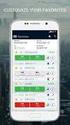 GUIA PRÁTICO SAIBA COMO INSTALAR O METATRADER 5 GUIA PRÁTICO PARA instalação Do metatrader 5 O procedimento de instalação é o mesmo para as contas Demo e Real (PRD). A diferença é que cada uma possui seus
GUIA PRÁTICO SAIBA COMO INSTALAR O METATRADER 5 GUIA PRÁTICO PARA instalação Do metatrader 5 O procedimento de instalação é o mesmo para as contas Demo e Real (PRD). A diferença é que cada uma possui seus
Guia de Planejamento de Ações
 Guia de Planejamento de Ações É responsabilidade do Gerente da Loja e do Área Coach priorizar os pontos chave do Plano de Ação, concluir as questões de segurança alimentar significativas e considerar pelo
Guia de Planejamento de Ações É responsabilidade do Gerente da Loja e do Área Coach priorizar os pontos chave do Plano de Ação, concluir as questões de segurança alimentar significativas e considerar pelo
Assina Web S_Line Manual de Uso
 1. Introdução O Assina Web S_Line permite assinar digitalmente Resultados de Exames em XML que estão disponíveis na internet. É feito o download dos documentos no computador, convertidos para o formato
1. Introdução O Assina Web S_Line permite assinar digitalmente Resultados de Exames em XML que estão disponíveis na internet. É feito o download dos documentos no computador, convertidos para o formato
Manual de Digitação de guia online CONSULTA Desenvolvido por: Iuri Silva Setor: Núcleo Técnico Unimed VR BEM VINDO AO SISTEMA VOXIS!
 BEM VINDO AO SISTEMA VOXIS! Sumário 1. Introdução... 3 2. Endereço de acesso... 3 3. Digitação de guia de SADT... 4 a. Guia em Construção... 77 b. Guia Registrada... 8 4. Encaminhar guias para operadora...
BEM VINDO AO SISTEMA VOXIS! Sumário 1. Introdução... 3 2. Endereço de acesso... 3 3. Digitação de guia de SADT... 4 a. Guia em Construção... 77 b. Guia Registrada... 8 4. Encaminhar guias para operadora...
CADASTRANDO RELATÓRIOS
 CADASTRANDO RELATÓRIOS 1- Você deverá acessar o link: top2016.uel.br/relatorios/cadastro e digitar seu CPF e sua senha (a mesma que foi cadastrada no ato da inscrição). 2- Aparecerá uma página para você
CADASTRANDO RELATÓRIOS 1- Você deverá acessar o link: top2016.uel.br/relatorios/cadastro e digitar seu CPF e sua senha (a mesma que foi cadastrada no ato da inscrição). 2- Aparecerá uma página para você
COMO COMEÇAR Guia de Referência Rápida MAPAS
 www.farmcommand.com COMO COMEÇAR Guia de Referência Rápida MAPAS www.farmersedge.com.br MAPAS Você pode gerenciar e visualizar sua fazenda através do Gerenciados de Mapas. Por padrão, sua fazenda irá aparecer
www.farmcommand.com COMO COMEÇAR Guia de Referência Rápida MAPAS www.farmersedge.com.br MAPAS Você pode gerenciar e visualizar sua fazenda através do Gerenciados de Mapas. Por padrão, sua fazenda irá aparecer
Instalação do ActiveViewer (Visualizador de relatórios na web)
 Instalação do ActiveViewer (Visualizador de relatórios na web) Esse manual visa descrever os principais passos para instalar/atualizar o ActiveViewer. O ActiveViewer é um controle ActiveX e pode necessitar
Instalação do ActiveViewer (Visualizador de relatórios na web) Esse manual visa descrever os principais passos para instalar/atualizar o ActiveViewer. O ActiveViewer é um controle ActiveX e pode necessitar
UNIVERSIDADE FEDERAL DE PELOTAS. Índice
 Índice Capítulo 11 Formatação... 2 Guias e Réguas... 2 Definindo ações a objetos... 2 Botões de ação... 4 Inserindo Cabeçalho e Rodapé... 4 Propriedades... 5! Informações Gerais... 5! Informações de Resumo...
Índice Capítulo 11 Formatação... 2 Guias e Réguas... 2 Definindo ações a objetos... 2 Botões de ação... 4 Inserindo Cabeçalho e Rodapé... 4 Propriedades... 5! Informações Gerais... 5! Informações de Resumo...
Passo a passo para utilizar o evista em celulares e tablets Android
 Passo a passo para utilizar o evista em celulares e tablets Android Com base em estatísticas da Fundação Getúlio Vargas, até o final de 2017 o Brasil terá um smartphone por habitante. E segundo pesquisa
Passo a passo para utilizar o evista em celulares e tablets Android Com base em estatísticas da Fundação Getúlio Vargas, até o final de 2017 o Brasil terá um smartphone por habitante. E segundo pesquisa
Questionário de revisão para AV1 de Informática Aplicada Valor 1,0 ponto - Deverá ser entregue no dia da prova.
 Questionário de revisão para AV1 de Informática Aplicada Valor 1,0 ponto - Deverá ser entregue no dia da prova. 1) Observe os seguintes procedimentos para copiar um arquivo de uma pasta para outra pasta
Questionário de revisão para AV1 de Informática Aplicada Valor 1,0 ponto - Deverá ser entregue no dia da prova. 1) Observe os seguintes procedimentos para copiar um arquivo de uma pasta para outra pasta
Gerabyte AFV (Automação de Força de Venda) Manual do Aplicativo
 Gerabyte AFV (Automação de Força de Venda) Manual do Aplicativo Versão 2.18 1 Sumário 1 Instalação do AFV...3 2 Configurações do AFV...4 3 Recebendo as tabelas...6 4 Consultando clientes...6 5 Consultando
Gerabyte AFV (Automação de Força de Venda) Manual do Aplicativo Versão 2.18 1 Sumário 1 Instalação do AFV...3 2 Configurações do AFV...4 3 Recebendo as tabelas...6 4 Consultando clientes...6 5 Consultando
Instalando sua Multifuncional na sua rede pela primeira vez
 Instalando sua Multifuncional na sua rede pela primeira vez MAXIFY MB5310 Sistema Operacional Windows Instalação sem fio usando a instalação padrão 1 Instalando sua Multifuncional na sua rede pela primeira
Instalando sua Multifuncional na sua rede pela primeira vez MAXIFY MB5310 Sistema Operacional Windows Instalação sem fio usando a instalação padrão 1 Instalando sua Multifuncional na sua rede pela primeira
Dispositivos Externos Guia do Usuário
 Dispositivos Externos Guia do Usuário Copyright 2007 Hewlett-Packard Development Company, L.P. As informações contidas neste documento estão sujeitas a alterações sem aviso. As únicas garantias para produtos
Dispositivos Externos Guia do Usuário Copyright 2007 Hewlett-Packard Development Company, L.P. As informações contidas neste documento estão sujeitas a alterações sem aviso. As únicas garantias para produtos
PROGRAMA ESPECIAL DE FORMAÇÃO PEDAGÓGICA DE PROFESSORES PARA EDUCAÇÃO PROFISSIONAL MANUAL DO AMBIENTE VIRTUAL DE APRENDIZAGEM (AVA) TUTOR
 PROGRAMA ESPECIAL DE FORMAÇÃO PEDAGÓGICA DE PROFESSORES PARA EDUCAÇÃO PROFISSIONAL 2016 MANUAL DO AMBIENTE VIRTUAL DE APRENDIZAGEM (AVA) TUTOR Neste manual você encontrará tutoriais para as ferramentas
PROGRAMA ESPECIAL DE FORMAÇÃO PEDAGÓGICA DE PROFESSORES PARA EDUCAÇÃO PROFISSIONAL 2016 MANUAL DO AMBIENTE VIRTUAL DE APRENDIZAGEM (AVA) TUTOR Neste manual você encontrará tutoriais para as ferramentas
Manual do Usua rio - OAB Serviços
 Manual do Usua rio - OAB Serviços Versão 1.0 Autor: OAB Serviços 1 1. Instalando o aplicativo OAB Serviços (Android) Para realizar a instalação do aplicativo OAB Serviços é necessário acessar a Play Store
Manual do Usua rio - OAB Serviços Versão 1.0 Autor: OAB Serviços 1 1. Instalando o aplicativo OAB Serviços (Android) Para realizar a instalação do aplicativo OAB Serviços é necessário acessar a Play Store
Como usar o Caderno Digital?
 Como usar o Caderno Digital? www.plurall.net @plurallnet 1. Acesse plurall.net e faça login normalmente! Olá, vamos começar? Nesse tutorial você vai conhecer um pouco mais sobre o Caderno Digital. Agora
Como usar o Caderno Digital? www.plurall.net @plurallnet 1. Acesse plurall.net e faça login normalmente! Olá, vamos começar? Nesse tutorial você vai conhecer um pouco mais sobre o Caderno Digital. Agora
Portal de Cotação da FCC S.A.
 da FCC S.A. Manual do fornecedor Revisão 2 17/07/2017 Portal de Cotação da FCC S.A. Manual do fornecedor Introdução Para facilitar o processo de compras da FCC S.A. foi criado um novo portal de cotações,
da FCC S.A. Manual do fornecedor Revisão 2 17/07/2017 Portal de Cotação da FCC S.A. Manual do fornecedor Introdução Para facilitar o processo de compras da FCC S.A. foi criado um novo portal de cotações,
Projeto SIGA-EPT. Manual do usuário. Módulo Patrimônio
 Projeto SIGA-EPT Manual do usuário Módulo Patrimônio SISTEMA INTEGRADO DE GESTÃO ACADÊMICA Versão setembro/2010 PATRIMÔNIO O módulo de patrimônio do Sistema SIGA-EPT consiste na administração do material
Projeto SIGA-EPT Manual do usuário Módulo Patrimônio SISTEMA INTEGRADO DE GESTÃO ACADÊMICA Versão setembro/2010 PATRIMÔNIO O módulo de patrimônio do Sistema SIGA-EPT consiste na administração do material
Sibele Loss Edimara Heis
 Sibele Loss Edimara Heis 2016 TUTORIAL ETC Tela Inicial É a primeira tela que aparece ao se logar no sistema. Nesta tela encontram se as funcionalidades do ETC (Notificações, Documentos, Biblioteca, Mensagens,
Sibele Loss Edimara Heis 2016 TUTORIAL ETC Tela Inicial É a primeira tela que aparece ao se logar no sistema. Nesta tela encontram se as funcionalidades do ETC (Notificações, Documentos, Biblioteca, Mensagens,
play Guia de uso TV Conectada
 play Guia de uso TV Conectada Bem-vindo Agora com seu Vivo Play você se diverte na hora que der vontade. São milhares de filmes, séries e shows só esperando você dar um play. Você pausa, volta, avança,
play Guia de uso TV Conectada Bem-vindo Agora com seu Vivo Play você se diverte na hora que der vontade. São milhares de filmes, séries e shows só esperando você dar um play. Você pausa, volta, avança,
Manual. do Cliente. Aplicativo Web
 Manual do Cliente Aplicativo Web Sumário ACESSANDO A VAPTUBER WEB... VISÃO GERAL... NOVA ENTREGA... º PASSO... º PASSO... 6 º PASSO... 7 º PASSO... 8 º PASSO... 8 SOLICITAÇÃO PENDENTE... 9 ENTREGAS...
Manual do Cliente Aplicativo Web Sumário ACESSANDO A VAPTUBER WEB... VISÃO GERAL... NOVA ENTREGA... º PASSO... º PASSO... 6 º PASSO... 7 º PASSO... 8 º PASSO... 8 SOLICITAÇÃO PENDENTE... 9 ENTREGAS...
Guia para realização da Etapa II Fase 3
 Guia para realização da Etapa II Fase 3 A informática está cada vez mais presente no cotidiano dos alunos, professores e de toda a sociedade, seja pela Internet, multimídia, ou outros meios digitais. O
Guia para realização da Etapa II Fase 3 A informática está cada vez mais presente no cotidiano dos alunos, professores e de toda a sociedade, seja pela Internet, multimídia, ou outros meios digitais. O
CURSOS A DISTÂNCIA UNIVERSIDADE FEDERAL DE OURO PRETO
 CURSOS A DISTÂNCIA UNIVERSIDADE FEDERAL DE OURO PRETO TUTORIAL PARA ALUNOS INTRODUÇÃO A UTILIZAÇÃO DA PLATAFORMA MOODLE OURO PRETO 2014 1 SUMÁRIO 1 ACESSANDO A PLATAFORMA... 03 2 DISCIPLINAS... 08 3 PERSONALIZANDO
CURSOS A DISTÂNCIA UNIVERSIDADE FEDERAL DE OURO PRETO TUTORIAL PARA ALUNOS INTRODUÇÃO A UTILIZAÇÃO DA PLATAFORMA MOODLE OURO PRETO 2014 1 SUMÁRIO 1 ACESSANDO A PLATAFORMA... 03 2 DISCIPLINAS... 08 3 PERSONALIZANDO
Caso ainda não tenha acesso ao sistema clique em CADASTRE SE AQUI e abrirá uma janela de alerta com dicas para o cadastro, basta clicar em OK.
 Para acessar o sistema acesse http://www.e pep.com.br/ clique em Sistema e depois em CLIQUE AQUI ou acesse o endereço direto http://201.49.216.106/siscli/default.html. Informe seu usuário e senha e clique
Para acessar o sistema acesse http://www.e pep.com.br/ clique em Sistema e depois em CLIQUE AQUI ou acesse o endereço direto http://201.49.216.106/siscli/default.html. Informe seu usuário e senha e clique
Manual do Webmail UFMS
 Manual do Webmail UFMS 2017 Índice 1- Acesso ao Webmail... 2 2- Tela inicial... 2 3- Enviar e-mail... 4 4- Visualizar e-mail... 4 5- Redirecionamento de e-mail... 5 6- Contatos... 6 7- Ações sobre pastas...
Manual do Webmail UFMS 2017 Índice 1- Acesso ao Webmail... 2 2- Tela inicial... 2 3- Enviar e-mail... 4 4- Visualizar e-mail... 4 5- Redirecionamento de e-mail... 5 6- Contatos... 6 7- Ações sobre pastas...
Manual Gerenciador de Aprendizagem Papel Professor Versão 2.5.3
 Manual GA, Papel Professor / 37 Manual Gerenciador de Aprendizagem Papel Professor Versão 2.5.3 Manual GA, Papel Professor 2/ 37 Manual Gerenciador de Aprendizagem ACESSAR O GERENCIADOR DE APRENDIZAGEM...
Manual GA, Papel Professor / 37 Manual Gerenciador de Aprendizagem Papel Professor Versão 2.5.3 Manual GA, Papel Professor 2/ 37 Manual Gerenciador de Aprendizagem ACESSAR O GERENCIADOR DE APRENDIZAGEM...
MANUAL DO INSTALADOR DE CURSOS VERSÃO
 ÍNDICE 1. Instalador de cursos... 2 1.1. Instalação do Instalador de cursos... 2 1.2. Conhecendo o Instalador de cursos... 5 1.2.1. Instalar Cursos... 5 1.2.2. Cursos Instalados... 8 1.2.3. Atualizações
ÍNDICE 1. Instalador de cursos... 2 1.1. Instalação do Instalador de cursos... 2 1.2. Conhecendo o Instalador de cursos... 5 1.2.1. Instalar Cursos... 5 1.2.2. Cursos Instalados... 8 1.2.3. Atualizações
Ambiente Virtual de Aprendizagem
 Ambiente Virtual de Aprendizagem Manual do Usuário - Aluno ESTRATÉGIA EDUCACIONAL 1 de outubro de 2015 Ambiente Virtual de Aprendizagem Manual do Usuário - Aluno Apresentação Este documento demonstra como
Ambiente Virtual de Aprendizagem Manual do Usuário - Aluno ESTRATÉGIA EDUCACIONAL 1 de outubro de 2015 Ambiente Virtual de Aprendizagem Manual do Usuário - Aluno Apresentação Este documento demonstra como
UNIVERSIDADE FEDERAL DO VALE DO SÃO FRANCISCO UNIVASF SECRETARIA DE TECNOLOGIA DA INFORMAÇÃO STI DEPARTAMENTO DE SISTEMAS DE INFORMAÇÕES
 UNIVERSIDADE FEDERAL DO VALE DO SÃO FRANCISCO UNIVASF SECRETARIA DE TECNOLOGIA DA INFORMAÇÃO STI DEPARTAMENTO DE SISTEMAS DE INFORMAÇÕES MANUAL DO USUÁRIO SISTEMA DE GESTÃO DE SERVIÇOS Versão 1.1 26/09/2016
UNIVERSIDADE FEDERAL DO VALE DO SÃO FRANCISCO UNIVASF SECRETARIA DE TECNOLOGIA DA INFORMAÇÃO STI DEPARTAMENTO DE SISTEMAS DE INFORMAÇÕES MANUAL DO USUÁRIO SISTEMA DE GESTÃO DE SERVIÇOS Versão 1.1 26/09/2016
